Добавление таблицы
- Поместите указатель в ячейку со словом Апрель и нажмите левую кнопку мыши.
- Перетащите мышь правее первой ячейки пятого столбца и отпустите левую кнопку. Третий столбец переместится в конец таблицы. Word предлагает еще один интересный способ добавления и удаления ячеек. Их можно просто нарисовать. Это очень быстрая и удобная методика построения таблиц, однако она требует определенных навыков и умения точно манипулировать мышью.
- Попробуйте "дорисовать" одну широкую ячейку в верхней части таблицы. Для этого выберите команду Таблица › Нарисовать таблицу (Table › Draw Table). Word автоматически переключит документ в режим разметки страниц, так как только этот режим позволяет оценивать реальные размеры изображаемых элементов документа. Значок указателя мыши примет форму карандаша, и на экране появится панель инструментов Таблицы и границы (Tables And Borders), показанная на рис. 7.5. Она обеспечивает доступ к инструментам форматирования и редактирования таблиц.
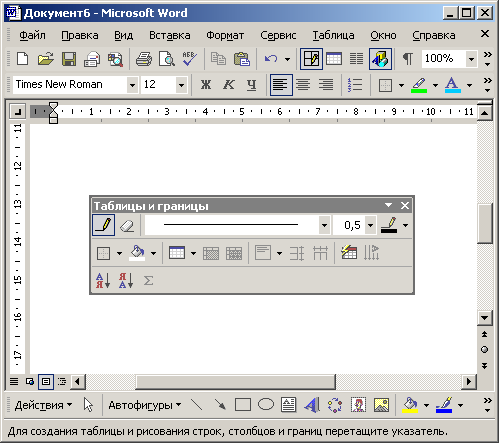
Рис. 7.5. Панель инструментов Таблицы и границы - Поместите указатель в верхний левый угол таблицы и нажмите левую кнопку мыши.
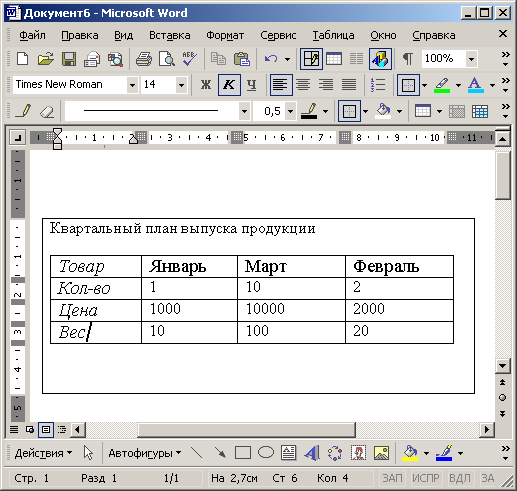
Рис. 7.6. Нарисованная ячейка - Протащите мышь вправо до правой границы таблицы и чуть вверх, чтобы появилась еще одна широкая ячейка, показанная на рис. 7.6.
- Введите в новую ячейку текст План компании Геркулес на 2002 год.
